スマートフォンの写真に印象的な反射効果を付加したいですか?このガイドでは、アプリLightroom Mobileを使って、魅力的な都市の画像を編集する方法を学びます。鮮やかさを調整し、視点を変更し、その他の効果的な編集技術を適用して、被写体の可能性を最大限に引き出す手順を一つずつ説明します。
主なポイント
- モノクロ編集は画像の印象を大きく変える可能性があります。
- 反射効果は興味深い視点を生み出します。
- プリセットと粒状感は写真を引き立て、よりダイナミックにします。
ステップバイステップガイド
1. 写真の選択と最初の編集
まず、水たまりのように明確な反射がある被写体を選びます。Lightroom Mobileアプリを開き、画像をアップロードします。全体の鮮やかさを左に大きく移動させて調整を始めます。これにより、画像は印象的なモノクロの被写体に変わり、反射に注目が集まります。

2. 視点と反射の調整
次に、視点に焦点を当てます。画像をクロップするのではなく、反射ツールを使用して画像を希望の方向に反射させます。この変更により、画像の印象が劇的に変わることに気付くでしょう。見る人は市街地を認識しますが、画像のデザインが謎めいたものを与え、好奇心を刺激します。

3. クロッピングで完璧な切り取りを実現
今が、画像の切り取りを最適化する時です。元の比率を保持し、画像をクロップして高層ビルが中央に来るようにします。ビルの先端がどこに配置されるべきかを考え、理想的には右上の隅に伸びるべきです。画像を整え、すべてが調和し、目に心地よく見えるようにします。

4. 明るさの調整
画像の明るさを最適化するために、明るさのセクションに移動し、ハイライトとシャドウを調整します。ハイライトを軽く左に移動して雲の構造を保ち、シャドウをわずかに暗くします。画像の視覚的な明瞭さが損なわれないように注意してください。過剰な編集は、すぐに白黒の「斑点」を生じる可能性があります。

5. 明瞭さと質感を高める
画像をより興味深くするために、明瞭さを増加させます。50の値は通常、バランスの取れた質感を提供します。画像が平坦に見えないように注意してください。後で、白黒の部分をよりグラフィカルにするためにコントラストを調整できます。画像の中央の溝を自然な画像のフレームとして活かしましょう。
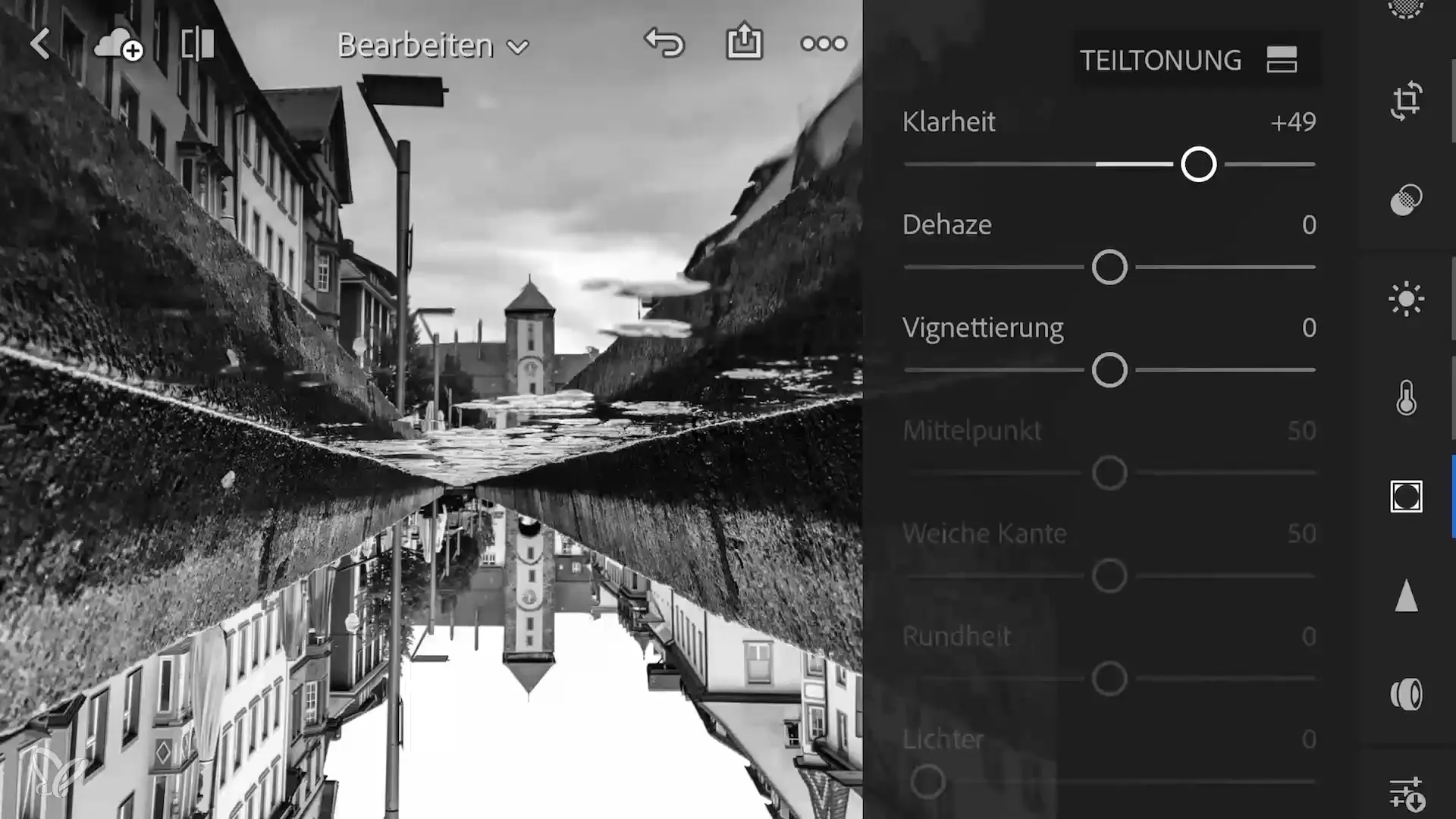
6. カラーアクセントを加える
画像に控えめな効果を与えるために、シャドウには青い色調を、ハイライトには暖かい黄色い色調を加えます。全体のルックをオーバーロードしないように、色を控えめに保ちます。Lightroomのエフェクトで部分補色を活用し、色の選択を正確に行います。
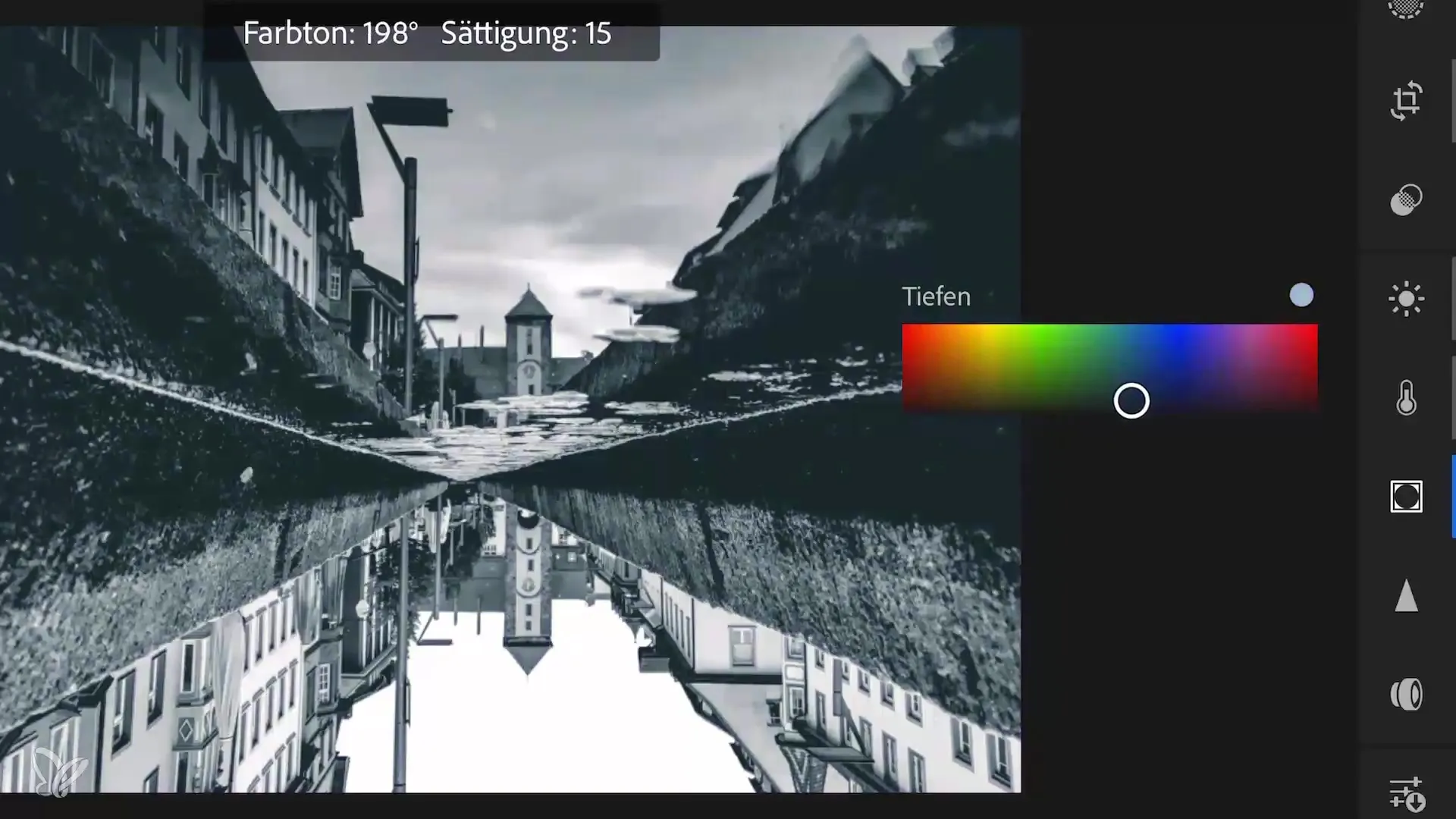
7. ビネットを追加する
ビネットを追加し始めますが、最小限に抑えます。これにより、画像の中心が強調され、見る人の目を巧妙に引き付けます。ビネットの強さを調整し、最良の結果を得られるように試行錯誤します。
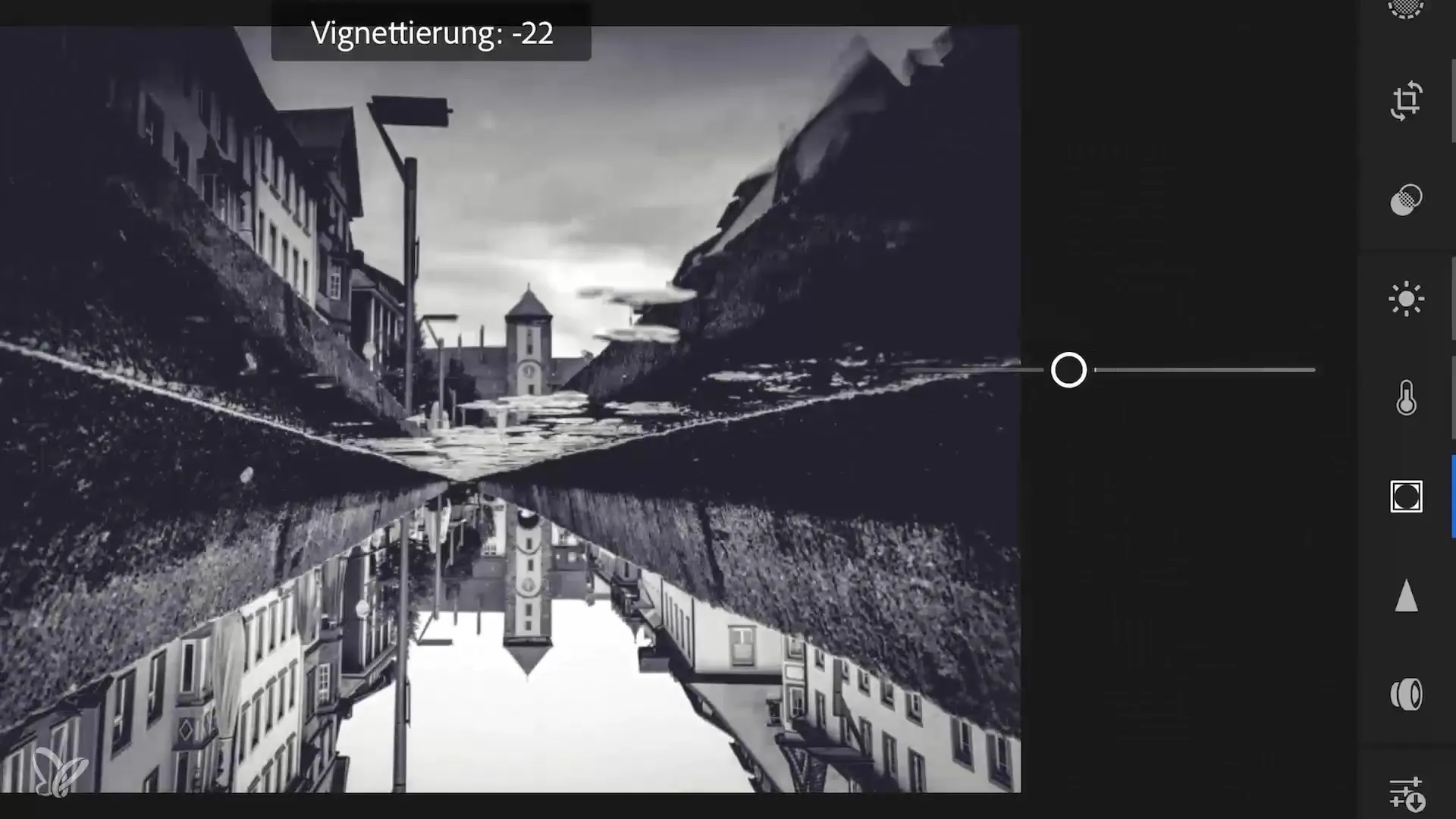
8. 二回目の撮影と新しいアプローチ
窓の反射による反射を持つ二つ目の被写体では、同様にクロップから始め、画像の中心を調整します。今回は、コントラストの強いプリセットを選択して、劇的な効果を高めることができます。ここでは、詳細を際立たせるために粒状感を追加し、平坦な領域により多くの構造を与えます。
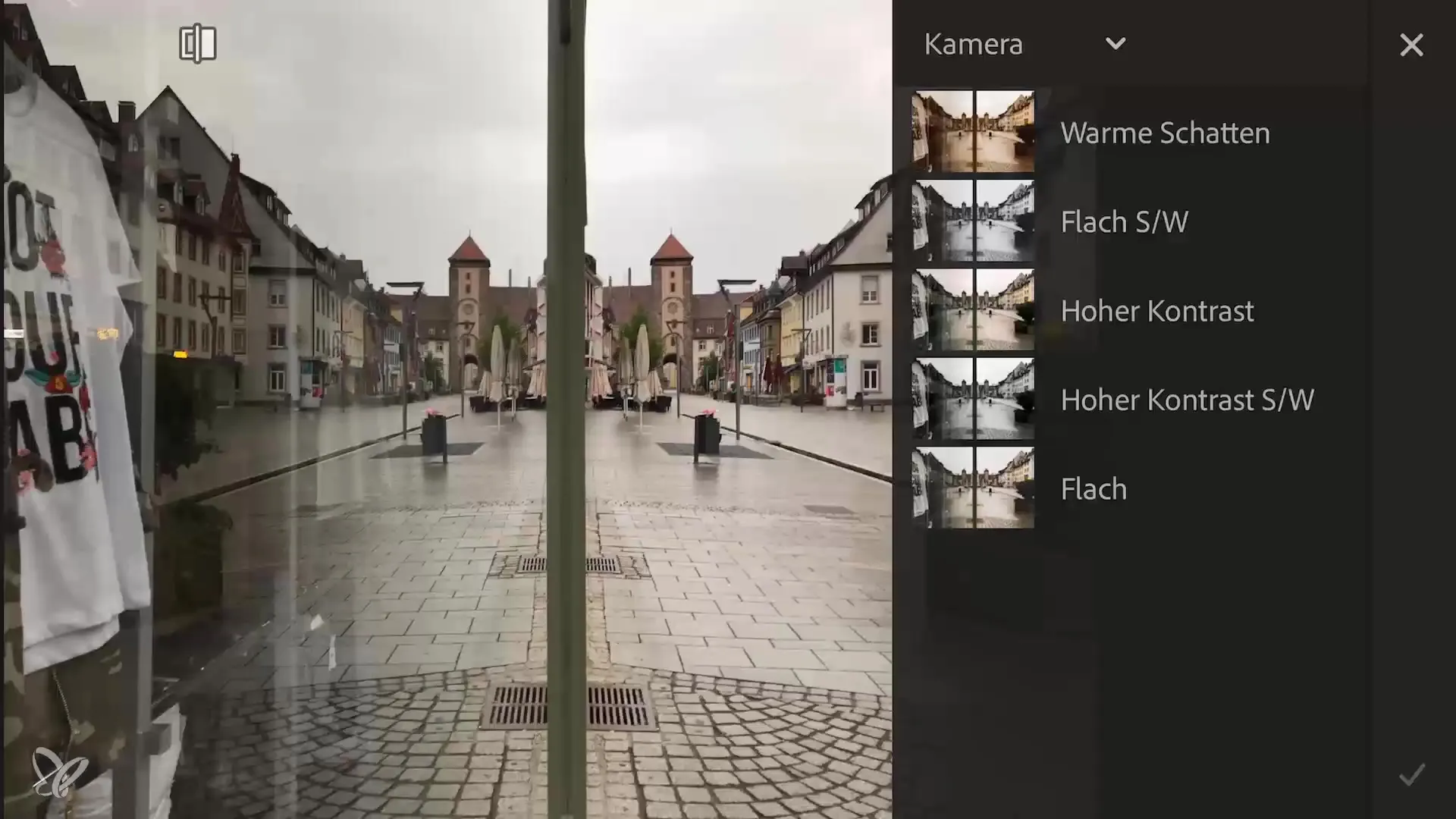
9. シャープ化と保存
最後に、画像をわずかにシャープ化し、編集したバージョンを保存します。自分の調整が気に入っていて、最終的なルックに満足していることを確認してください。時には少ないことがより多いということがあり、すべての小さな混乱に編集が必要なわけではありません。

まとめ - Lightroom Mobileを使ったクリエイティブな都市写真: 反射を完璧に編集する
このガイドでは、アプリLightroom Mobileを使用して、魅力的な都市の画像を魅力的な反射と印象的な編集技術で作成する方法を学びました。簡単なステップで鮮やかさ、視点、明るさ、明瞭さを調整し、色使いやビネットを使って全体の画像を調和させることができます。
よくある質問
Lightroomで画像を編集する際の最初のステップは何ですか?最初に画像を選択し、アプリにアップロードする必要があります。
写真の透視的効果をどう変えればいいですか?視点をクリエイティブに調整するためにLightroomの反射機能を使用します。
部分補色の意味は何ですか?部分補色を使うことで、画像のハイライトやシャドウに異なる色調を設定できます。
画像に粒状感をどのように使えますか?粒状感は画像に構造を与え、平坦な部分をより興味深くします。
画像を保存する前にシャープ化すべきですか?はい、シャープ化は画像の詳細を際立たせるのに役立ちますので、保存する前に行ってください。


